Înregistrările DNS sunt informații care leagă un nume de domeniu de diverse resurse de pe internet, cum ar fi adrese IP, servere de e-mail sau alte domenii.
Folosind Zone Editor din cPanel poți adăuga, modifica sau șterge înregistrări DNS pentru domeniul tău, ușor și rapid.
Tutorial video
Cum adaugi zone DNS în cPanel
Intră în contul tău de cPanel folosind datele primite de la providerul de hosting. Poți face acest lucru și tastând domeniultău.ro/cpanel în browser, apoi introdu numele de utilizator și parola.
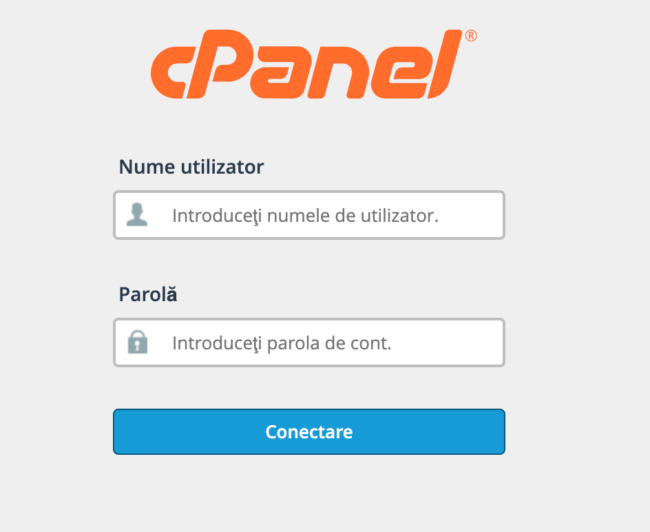
Pasul 2 este să mergi la Zone Editor. Găsești această secțiune sub secțiunea Domains. Alternativ, ca să ajungi rapid la secțiunea Zone Editor, poți să folosești bara de căutare din partea dreaptă sus, scrii „Zone Editor”, apoi dă click pe rezultat.
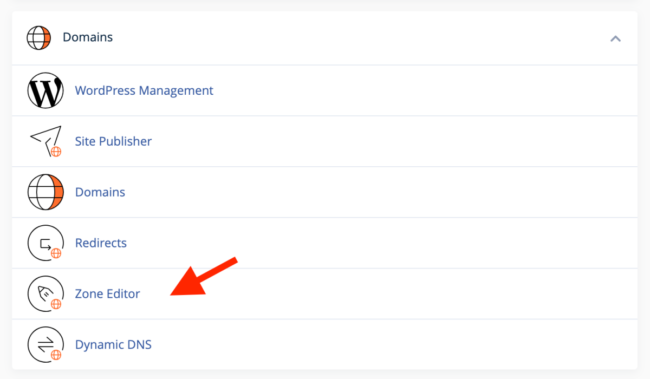
Pe pagina Zone Editor vei vedea o listă cu toate domeniile din contul tău.
În dreptul fiecărui domeniu sunt 4 butoane, primele 3 sunt pentru adăugarea rapidă de intrări DNS, iar butonul Manage este pentru a vedea toate intrările DNS aferente domeniului respectiv, de unde vei putea să adaugi o înregistrare DNS nouă, să modifici o înregistrare existentă sau să ștergi o intrare DNS.
Pentru a adăuga rapid o înregistrare DNS poți să folosești unul dintre butoanele „+ A Record”, „+ CNAME Record” sau „+ MX Record”, în funcție de ce tip de intrare DNS vrei să adaugi.
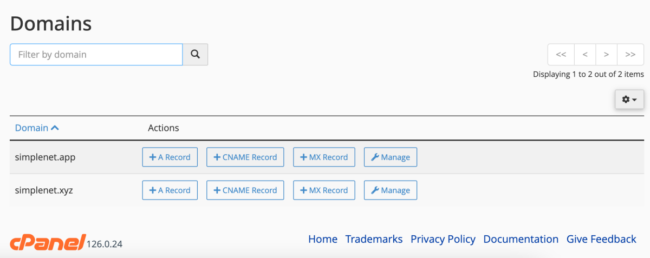
Cum adaugi o înregistrare DNS de tip A
A Record leagă un domeniu sau un subdomeniu (ex: www, mail, crm, test etc) de o adresă IP. Această intrare DNS este folosită pentru a indica IP-ul de unde se încarcă domeniul sau subdomeniul respectiv.
Notă: Atunci când adaugi un domeniu în cPanel, intrarea A necesară pentru funcționarea domeniului de pe serverul Simplenet este adăugată automat, nu mai trebuie să faci nimic.
Scenariu: Dacă vrei ca un subdomeniu să se încarce de pe alt server, de la alt furnizor, atunci urmează instrucțiile următoare.
Pentru a adăuga o intrare A pentru subdomeniul dorit trebuie să dai clic pe butonul +A Record din dreptul domeniului, completezi câmpurile și apeși Add Record.
Câmpurile care trebuie completate sunt:
- Name: subdomeniul (ex: www, blog, sau ce nume dorești pentru subdomeniu)
- Address: adresa IP la care vrei să trimită acel subdomeniu (ex:
123.123.123.123)
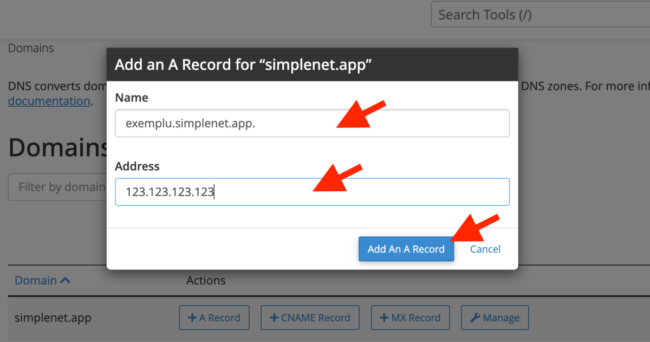
Cum adaugi o înregistrare de tip CNAME
Înregistrarea CNAME redirecționează un subdomeniu către un alt nume de domeniu. Nu folosește IP, ci un alt hostname.
Pentru a adăuga o intrare CNAME trebuie să dai clic pe butonul +CNAME Record din dreptul domeniului, completezi câmpurile și apeși Add Record.
La CNAME Record în cPanel, trebuie completate următoarele câmpuri:
- Name: subdomeniul (ex: www, blog, sau subdomeniul dorit)
- CNAME: numele complet al domeniului către care vrei să faci redirecționarea (ex: ghs.googlehosted.com.)
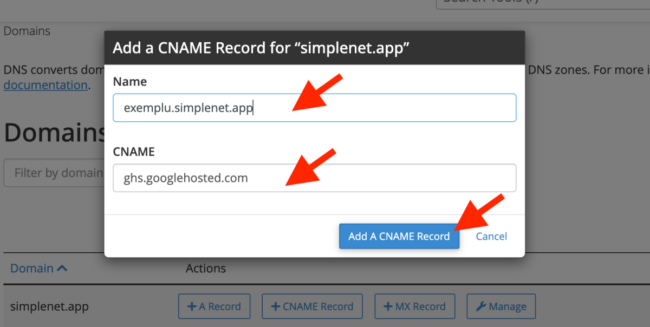
Cum adaugi o înregistrare de tip MX
MX Record indică serverul de mail care gestionează emailurile pentru domeniul sau subdomeniul tău. Deci intrările de tip MX sunt folosite la configurarea serviciului de e-mail.
Notă: Atunci când adaugi un domeniu în cPanel, intrările MX necesare pentru funcționarea emailului de pe serverele Simplenet sunt adăugate automat, nu mai trebuie să faci nimic.
Scenariu: Vrei să ai găzduirea emailului la alt furnizor.
Pentru a muta găzduirea mailurilor la alt furnizor, de ex Google Workspace, trebuie să ștergi intrările MX ale Simplenet și să adaugi intrarea MX pe care ți-a transmis-o furnizorul (Google, în cazul exemplului nostru).
Pentru a adăuga o intrare MX trebuie să dai clic pe butonul +MX Record din dreptul domeniului, completezi câmpurile și apeși Add Record.
La MX Record în cPanel, trebuie completate următoarele câmpuri:
- Priority: un număr care indică ordinea serverelor de mail (cu cât e mai mic, cu atât are prioritate mai mare). De exemplu, dacă ai un singur server de email, folosește 0. Dacă ai mai multe servere, setezi un număr mai mic pentru cel principal (ex: 10) și numere mai mari pentru cele de rezervă (ex: 20, 30)
- Destination: numele serverului de mail (ex: mail.domeniu.ro sau smtp.google.com)

Cum adaugi o înregistrare de tip TXT
TXT permite adăugarea de text. E folosit adesea pentru verificări ale domeniului (ex: Google Search Console, Facebook) sau pentru SPF, DKIM și DMARC, care sunt folosite pentru serviciul de email.
Pentru a adăuga o intrare de tip TXT fă click pe butonul Manage pentru a vedea toate intrările DNS.
Pe pagina cu intrările DNS, fă click pe butonul + Add Record din partea dreaptă. Vor apărea pe ecran câmpurile necesare, de la Type poți schimba din A în TXT, după care să compeltezi câmpurile.
Alternativ, în dreptul butonului + Add Record există și o săgeată, dacă faci click pe ea poți să adaugi rapid direct tipul de intrare dorită, faci click pe Add „TXT” Record.
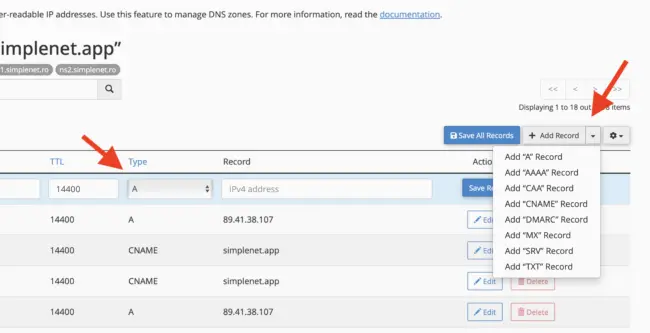
Completează câmpurile cerute și apasă „Save Record”.
La TXT Record în cPanel, trebuie completate următoarele câmpuri:
- Name: domeniul sau subdomeniul
- TTL: timpul de viață al înregistrării, în secunde (ex: 14400)
- TXT Data: conținutul efectiv al înregistrării (ex: un cod de verificare Google sau o înregistrare SPF)
Potențiale erori și rezolvarea lor
Din experiența noastră, îți prezentăm mai jos câteva erori care pot apărea atunci când adaugi o intrare DNS.
Folosirea simbolului @
Dacă instrucțiunile îți cer să introduci simbolul @, trebuie să știi că cPanel nu permite folosirea acestui simbol ca înlocuitor pentru domeniu și apare o eroare atunci când adaugi acest simbol.
În loc de @ folosește numele domeniului atunci când adaugi intrarea DNS și va funcționa adăugarea intrării DNS.
Spații sau ghilimele lipsă
Unele înregistrări (ex: SPF) trebuie să înceapă cu v=spf1 și să fie puse în ghilimele dacă le adaugi manual.
TXT prea lung
Unele sisteme limitează lungimea câmpului TXT. Dacă textul e prea lung, trebuie împărțit corect (cPanel face asta automat de obicei).
Copiere incompletă
Când adaugi coduri de verificare (ex: Google, Mailchimp), ai grijă să copiezi tot textul exact, fără spații în plus.
Eroare de TTL diferit
O eroare comună apare atunci când există mai multe intrări TXT cu valori TTL diferite: una cu 14400, una cu 3600, alta cu 30. Dacă îți apare această eroare, editează zonele DNS de tip TXT care au valori mai mari și setează cea mai mică valoare din cele prezente. După aceea, încearcă din nou să adaugi intrarea nouă, setând și pentru aceasta aceeași valoare TTL ca și la celelalte.
Cum editezi zone DNS în cPanel
Pentru a edita o înregistrare existentă trebuie să cauți în cPanel secțiunea Zone Editor, iar în dreptul domeniului dorit, apasă Manage.
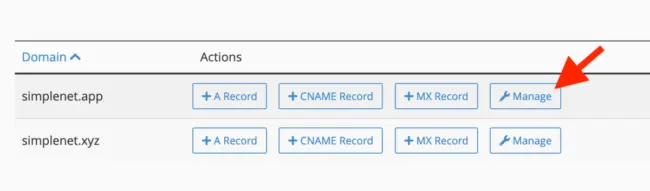
Sub lista de înregistrări, găsește intrarea pe care vrei să o modifici. Apasă Edit, fă modificările necesare și salvează.
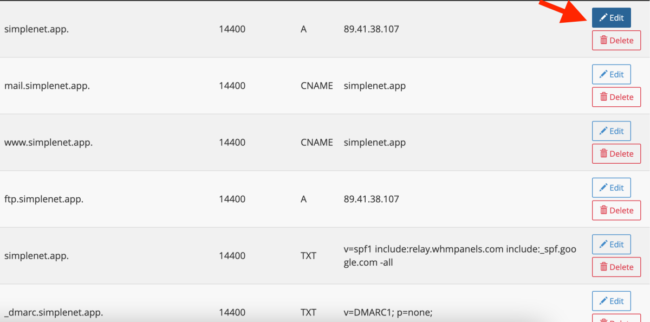
Atenție: Va trebui să aștepți propagarea. Modificările DNS nu se aplică instant. De obicei durează câteva ore, uneori până la 24 de ore, depinde de valoarea TTL.
Cum ștergi zone DNS în cPanel
De la secțiunea Domains – Zone Editor fă click pe butonul Manage din dreptul domeniului dorit. Vei vedea toate intrările DNS. Dacă vrei să elimini o înregistrare, apasă „Delete” în dreptul ei și confirmă acțiunea.
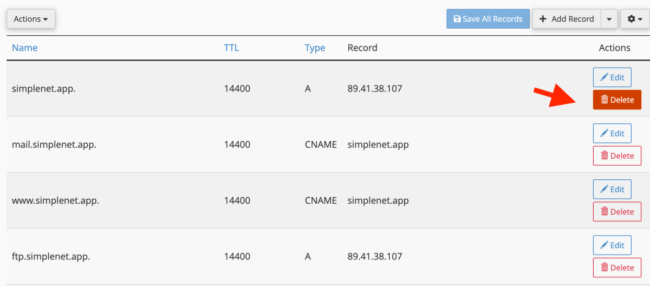
Concluzie
Gestionarea zonelor DNS din cPanel este un proces accesibil, chiar și pentru începători, dar necesită atenție. Atâta timp cât știi ce tip de înregistrare ai nevoie și completezi corect câmpurile, modificările vor funcționa fără probleme.
Dacă nu ești sigur, urmează ghidurile oficiale puse la dispoziție de către furnizorii de servicii sau contactează echipa de suport Simplenet.
Lasă un răspuns